Publicitate
 Trebuie să recunoști asta Gnome Shell GNOME 3 Beta - Bine ați venit la noul dvs. desktop Linux Citeste mai mult arată elegant, chiar dacă îl urăști complet pentru modul în care funcționează. Unii oameni chiar spun că Gnome Shell practic încalcă orice regulă de ergonomie din carte, dar alții par să se bucure de ea. În prezent mi se pare cel mai util pe netbook-ul meu și îmi place ceea ce au făcut dezvoltatorii pentru a încerca să pună o viață nouă în plictisitorul vechi desktop. Cu alte adăugări, l-aș putea considera chiar ca pe desktopul ales la alte mașini.
Trebuie să recunoști asta Gnome Shell GNOME 3 Beta - Bine ați venit la noul dvs. desktop Linux Citeste mai mult arată elegant, chiar dacă îl urăști complet pentru modul în care funcționează. Unii oameni chiar spun că Gnome Shell practic încalcă orice regulă de ergonomie din carte, dar alții par să se bucure de ea. În prezent mi se pare cel mai util pe netbook-ul meu și îmi place ceea ce au făcut dezvoltatorii pentru a încerca să pună o viață nouă în plictisitorul vechi desktop. Cu alte adăugări, l-aș putea considera chiar ca pe desktopul ales la alte mașini.
Întrucât dezvoltatorii sunt încă suficient de sănătoși încât să includă capacitatea de a tema Gnome Shell, oamenii au lucrat din greu pentru a crea teme uimitoare, dintre care unele sunt abordate în acest articol anterior Cele mai bune 5 teme pentru Gnome Shell pentru tine pentru a instala [Linux]Chiar și înainte de lansarea oficială a lui Gnome Shell, oamenii au lucrat din greu pentru a crea câteva teme interesante pentru noul mediu desktop. Schimbarea temelor în Gnome Shell nu este greu datorită unor instrumente de configurare frumoase ... Citeste mai mult . Cu toate acestea, în urmă cu doar câteva zile a debutat o nouă temă și, sincer, m-a câștigat deja. Tema implicită care vine cu Gnome Shell este drăguță și elegantă, dar oricât de bine arată, aceasta va fi întotdeauna cea implicită, care îi distrage pe unii oameni în mod automat.
Despre Faience
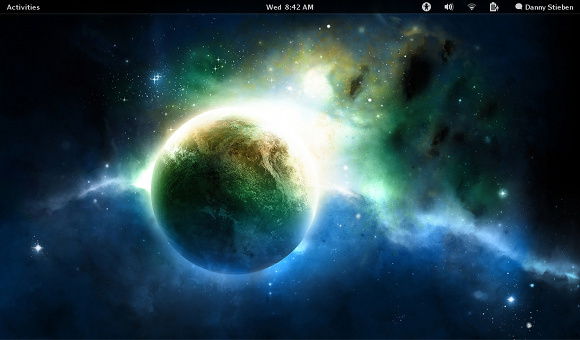
Faience este o temă Gnome Shell creată de tiheum, același tip care te-a adus pe foarte popular Set de pictograme Faenza. Pe baza propriei descrieri, tema (și setul de pictograme de susținere) sunt în prezent „funcționează în curs”, deci se pare că acesta nu este deloc un produs final și că ne putem aștepta să vedem actualizări în viitor.
În prezent, nu există o temă GTK3 / 2 care este creată special pentru tema Faience Shell, dar aceasta este în prezent și în lucrări. Între timp, tiheum recomandă o altă temă GTK3 / 2 pe care o puteți instala, care în opinia mea se potrivește perfect.
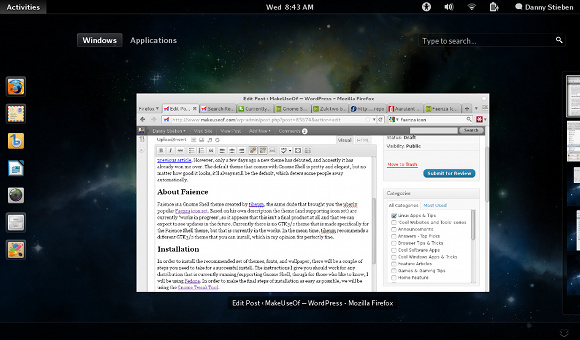
Instalare
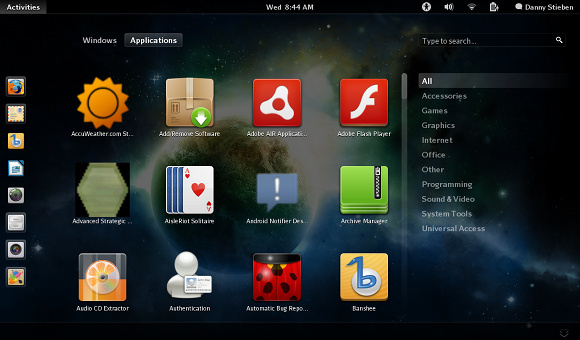
Pentru a instala setul recomandat de teme, fonturi și tapet, va trebui să faceți câțiva pași pe care trebuie să îi faceți pentru o instalare reușită. Instrucțiunile pe care vi le dau ar trebui să funcționeze pentru orice distribuție care rulează / sprijină Gnome Shell în prezent, deși pentru cei cărora le place să știe, voi folosi Fedora Fedora 15 - Aducându-vă cel mai recent în LinuxEste o altă zi grozavă în lumea Linux. Fedora 15 a fost lansat în sfârșit ieri, iar această nouă versiune aduce o cantitate masivă de modificări în comparație cu Fedora 14. De fapt, sunt atât de multe schimbări ... Citeste mai mult . Pentru a face pasii finali ai instalarii cat mai usor posibil, vom folosi Gnome Tweak Tool Configurați desktopul dvs. Gnome 3 cu instrumentul Gnome TweakNu există exact un set de opțiuni de personalizare diferite pentru aproape orice, deoarece GNOME 3 / Shell este încă relativ nou. Dacă sunteți unul dintre acei oameni care nu pot suporta GNOME 3 atât timp cât nu puteți ... Citeste mai mult .
Gnome Shell Tema
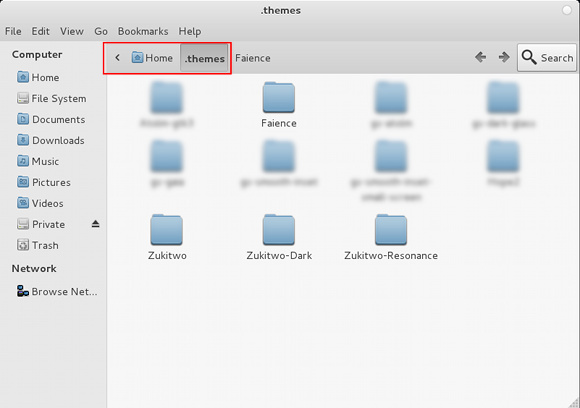
Primul pas ar fi să plasați însăși tema Gnome Shell în locația potrivită. Mai întâi, vizitați această pagină și descărcați fișierul ZIP, apoi extrageți tot conținutul și așezați-le în dvs. ~ / .Themes pliant. Așadar, un exemplu de cale de folder ar fi /home/makeuseof/.themes și, prin urmare, trebuie să introduceți calea manual sau să activați vizualizarea ascunsă a folderului.
Set de pictograme
Faience funcționează cel mai bine cu propriul set de pictograme, care poartă același nume. Pentru cei familiarizați cu setul de pictograme Faenza, acest nou set de pictograme Faience va arăta foarte asemănător. Puteți utiliza pictograma Faenza setată în locul Faience fără probleme dacă doriți sau să instalați pictogramele Faience. Pentru a face asta, vizitați această pagină, descărcați fișierul ZIP și extrageți tot conținutul în ~ / .Icons.
Font suplimentar
În continuare puteți descărca un font pentru a vă ajuta aspectul vizual al temei. Mergi la această pagină, descărcați fișierul ZIP și extrageți toate fișierele de caractere din dvs. ~ / .Fonts pliant. Asta trebuie să faci doar pentru font.
GTK3 / 2 Tema
În al doilea rând, tema GTK3 / 2 va fi folosită de toate ferestrele. Va trebui să instalați motoarele Unico, Murrine și pixbuf pentru ca temele GTK3 / 2 să funcționeze corect. Utilizatorii Ubuntu vor trebui să obțină Unico de la aici (sau doar Google „unico ubuntu„), Și instalați celelalte motoare folosind sudo apt-get install gtk2-motors-murrine gtk2-motors-pixbuf. Utilizatorii Fedora vor trebui să adauge acest depozit aici copiind conținutul paginii și plasându-le într-un nou fișier /etc/yum.repos.d/, apoi instalați toate motoarele folosind yum instalați motoare gtk3-unico-motor gtk-murrine-motor gtk2-motors. In cele din urma, descărcați fișierul ZIPși extrageți întregul conținut în ~ / .Themes.
Tapet
În cele din urmă, veți dori să finalizați aspectul cu un tapet frumos. Un tapet recomandat poate fi găsit aicisau puteți utiliza orice tapet doriți. Dacă doriți să utilizați tapetul pe care l-am folosit în capturile de ecran, vizitați această pagină.
Selectarea lor în instrumentul Gnome Tweak
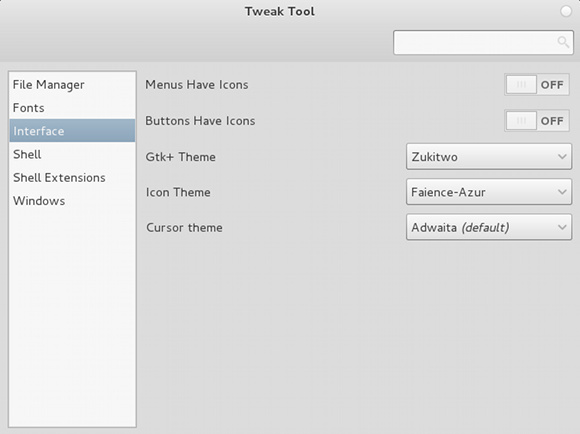
Totul este la loc, dar nimic nu este selectat încă! Continuați și lansați instrumentul dvs. Gnome Tweak, apoi modificați următoarele setări:
- Sub Fila Interfață, schimbați tema GTK + în Zukitwo
- Sub Fila Interfață, schimbați tema tematică în Faience-Azur
- Sub Foaie de coajă, schimbă tema Shell în Faience
- Sub Fereastra Windows, schimbați tema actuală în Zukitwo
În cazul în care Gnome Shell decide să facă o pauză și să se prăbușească pentru o clipă, pur și simplu mergeți împreună cu capriciile sale. În cazul în care se întâmplă, veți fi deconectat, dar puteți să vă autentificați din nou și să continuați să modificați setările.
Concluzie
Acum utilizați tema Faience pentru Gnome Shell împreună cu tema, fontul și tapetul recomandate GTK3 / 2. Folosiți-vă computerul la maxim pentru a putea găsi toate modificările pe care noua temă le aduce asupra ultimei dvs. teme utilizate. Nu uitați că, deoarece această temă Gnome este o lucrare în desfășurare, ar trebui să verificați periodic pagina de descărcare pentru actualizări.
Folosești Gnome Shell? Dacă da, ce temă este preferata ta și de ce? Spuneți-ne în comentarii!
Danny este un senior la Universitatea din nordul Texasului care se bucură de toate aspectele legate de software-ul open source și Linux.